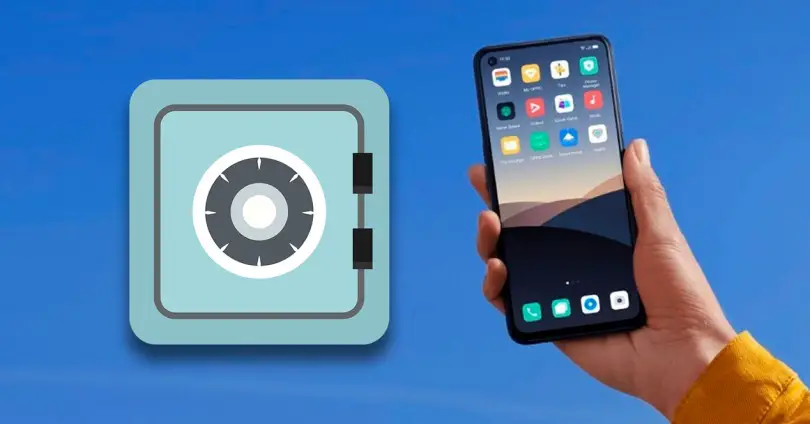
Все мы используем смартфон как нервный центр в нашей личной и частной жизни. Поэтому очень полезно знать все инструменты, которые каждый производитель предоставляет в наше распоряжение, чтобы наши файлы были в безопасности от посторонних глаз. В случае OPPO ColorOS, его операционная система, предлагает личное пространство для надежного скрытия ваших фотографий, документов или аудио.
С разными версиями coloros которые были запущены для мобильных телефонов бренда, это частное пространство эволюционировало. В старых версиях мы можем найти его как " Частная система «, А в последних версиях на основе Android 10 и Android 11, это называется " Безопасно ».

Как бы то ни было, это вариант, который вы должны настроить, чтобы защитить ваши самые личные и личные файлы от третьих лиц.
Что такое частная система OPPO?
ColorOS не только развивается, чтобы позволить пользователям работать с более быстрым и плавным пользовательским интерфейсом, но также обещает меры безопасности, которые должны быть обязательными для наших смартфонов. В эпоху цифровых технологий надежная защита является ключевым моментом, и ColorOS предлагает различные способы обеспечения безопасности нашего контента.
Предлагаемый OPPO взлом Private System / Safe One ColorOS - это именно то, на что это похоже: скрытое место в нишах настроек сигнатурной операционной системы, предназначенное для файлов, которые вы хотите уберечь от посторонних глаз. Это могут быть фотографии, видео, аудиофайлы, документы или любой другой файл.

Это зависит от того, как вы его настроили, они не будут доступны где-либо на телефоне, кроме как через приложение, защищенное паролем. Лучше всего то, что это тип защиты, которая не только защищает наши фотографии, видео, документы и другие данные от посторонних глаз, но также блокирует доступ к ним других приложений. Таким образом, если мы неосознанно отбрасываем вредоносное приложение, мы можем быть уверены, что они не смогут найти файлы, хранящиеся в сейфе телефона.
Это не следует путать с App Lock, функцией, которая не предотвращает доступ, а скорее служит для полной блокировки определенных приложений с помощью кода доступа или отпечатка пальца.
Как включается сейф ColorOS?
Сейф вашего мобильного OPPO, как могло быть иначе, в Политика раздел, который вы можете найти, открыв меню настроек смартфона. Здесь вы должны выбрать опцию Safe.
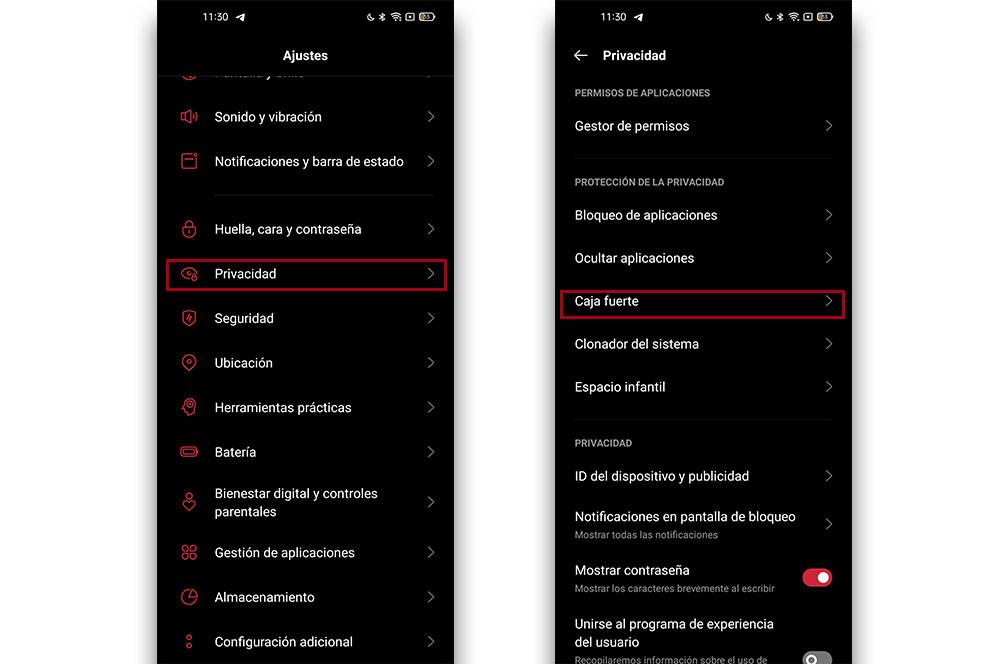
С этого момента система настолько конфиденциальна, что мы не можем даже делать скриншоты, так что вы должны поверить нам на слово.
После активации личного сейфа вам нужно будет установить пароль безопасности. Существует четыре различных типа пароля: шаблон, 4-значный пароль, буквенно-цифровой пароль и т. Д. Мы также будем поощрять включение секретного вопроса, чтобы иметь возможность восстановить этот пароль в случае, если мы его забудем.
На этом этапе уместно помнить, что вообще не рекомендуется использовать тот же пароль или шаблон, который мы используем для разблокировки мобильного телефона, потому что, если бы кто-то завладел им, ничто не помешало бы им получить доступ к цитадели. используя тот же код.
Что в нем можно хранить?
Есть разные типы файлы, которые можно хранить в сейфе ColorOS :
- Фотографии и видео
- Audios
- Документы
- Другие файлы
Их скрытие будет зависеть от типа и формата. Так, например, если вы хотите сохранить фотографии и видео в Сейфе своего смартфона OPPO, вам следует перейти в галерею и, или, удерживая палец, выбрать все те файлы, которые вы хотите, ниже отметьте «Сделать приватным». , или введите каждое фото / видео отдельно, нажав значок «Еще» в правом нижнем углу и выберите «Сделать приватным».
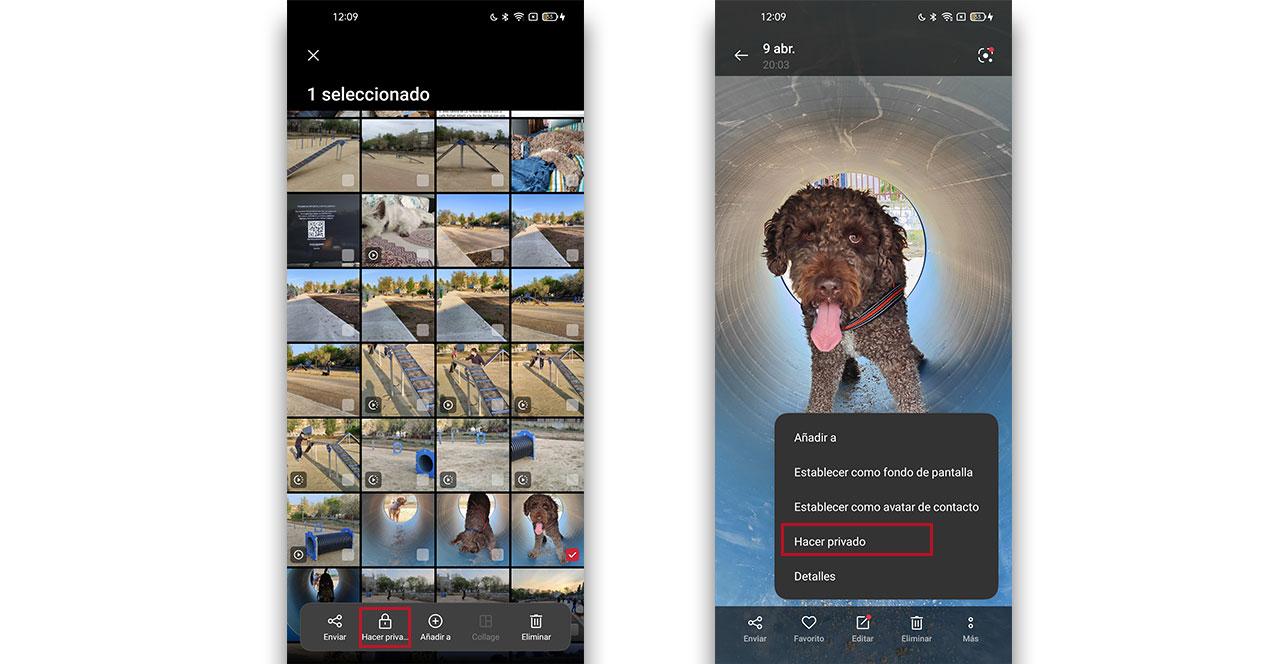
В случае голосовых заметок, документов и других файлов нам придется использовать другой coloros app, файловый менеджер. Как только вы введете его, вы увидите различные типы контента, которые вы можете сохранить в частной системе OPPO, и процесс аналогичен тому, который мы следовали несколькими строками ранее, чтобы скрыть фото и видео на смартфонах китайского бренда. просто удерживайте нужный файл, щелкните значок «Дополнительно» и, наконец, выберите параметр «Сделать личным».
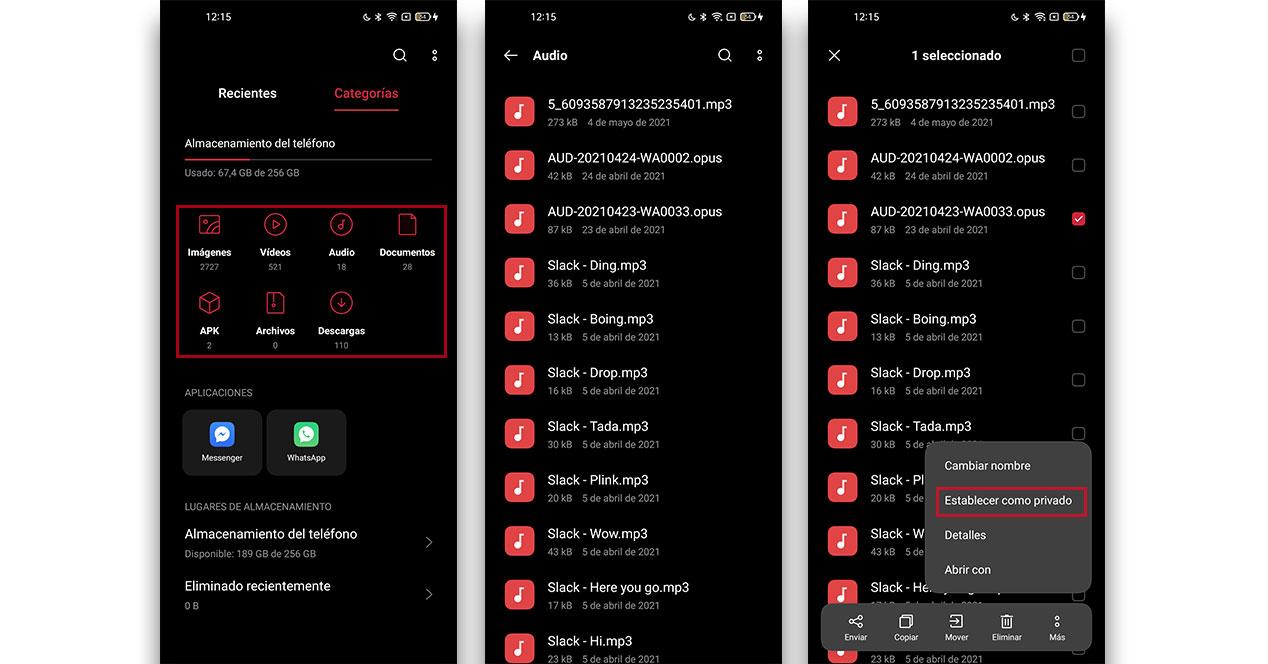
Создать ярлык на рабочем столе
Вы также можете добавить прямой доступ к личному пространству мобильного телефона с домашнего экрана. Единственным недостатком является то, что тот, кто возьмет в руки мобильный телефон, увидит, что вы что-то скрываете, но, как и в собственных настройках мобильного телефона, они не смогут получить к нему доступ, если они не знают ваш пароль или не имеют вашего отпечатка пальца.
Чтобы разрешить прямой доступ к Безопасность ColorOS вы должны открыть меню «Настройки», перейти в «Конфиденциальность», ввести «Безопасный» и щелкнуть вертикальные точки в правом верхнем углу. Здесь вы можете получить доступ Безопасные настройки и включите ярлык на главный экран внизу.
Как мне найти файлы в сейфе OPPO?
Как вы, возможно, догадались, единственный способ найти эти файлы, которые вы снова сделали закрытыми, - это получить доступ к Безопасно . Если вы создали прямой доступ к этой частной системе на рабочем столе вашего смартфона, просто щелкните значок, введите учетные данные и перейдите к категории файла, который вы ищете.
Если вы не создали ярлык, вы должны войти в Сейф из меню «Конфиденциальность» мобильных настроек и ввести пароль доступа.
Как получить файлы из сейфа?
Самый простой шаг во всем этом уроке. Чтобы снова увидеть эти файлы в их исходных местах, просто откройте их и в нижней части экрана щелкните значок с открытым замком, чтобы снова сделать их «общедоступными».